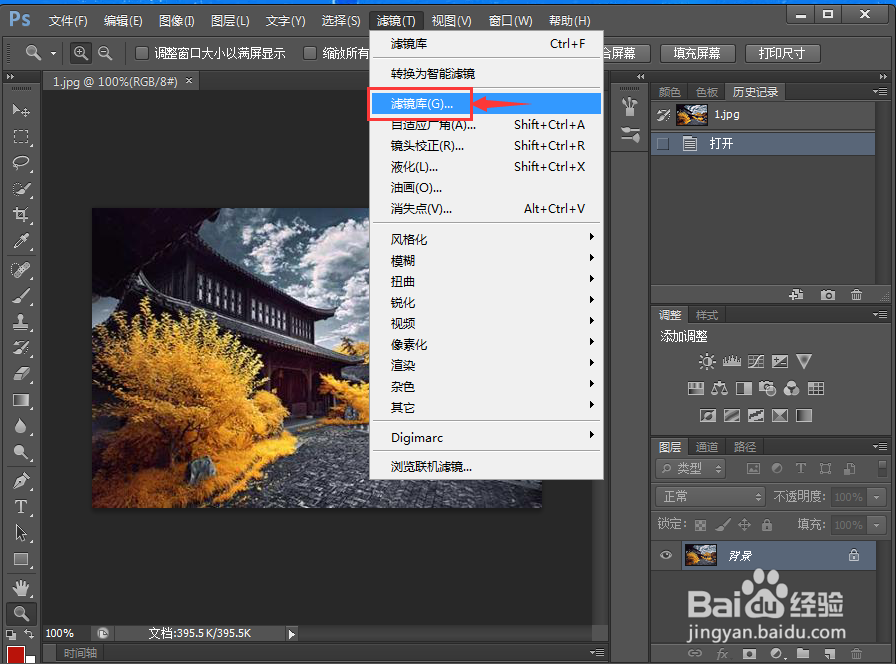在ps中给图片添加干画笔艺术效果的方法
1、打开photoshop cs6,进入其主界面;
2、点击ctrl+O,在打开窗口选中要处理的图片,按打开;
3、将图片添加到photoshop cs6的编辑页面;
4、点击滤镜,选择滤镜库;
5、在艺术效果文件夹中点击干画笔艺术效果;
6、设置好参数,将画笔大小设为6,画笔细节设为1,纹理设为3,按确定;
7、我们就给图片添加上了干画笔艺术效果。
声明:本网站引用、摘录或转载内容仅供网站访问者交流或参考,不代表本站立场,如存在版权或非法内容,请联系站长删除,联系邮箱:site.kefu@qq.com。
阅读量:63
阅读量:83
阅读量:57
阅读量:92
阅读量:31